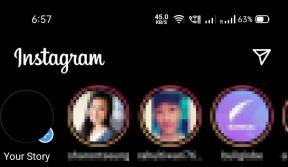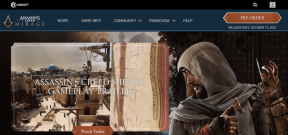7 הדרכים המובילות לתקן את Microsoft Edge לא מתעדכן ב-Mac
Miscellanea / / April 22, 2022
Microsoft Edge היא אלטרנטיבה מוצקה ל-Safari ב-Mac. זה עובד עם כל הרחבות Chromium ויש לו סט תכונות מעולה כגון אוספים, לשוניות שינה וכו'. זה לא ריק מבעיות. משתמשים התקשו לעדכן את Microsoft Edge לגרסה העדכנית ביותר. להלן הדרכים לתקן את Microsoft Edge שלא מתעדכן ב-Mac.
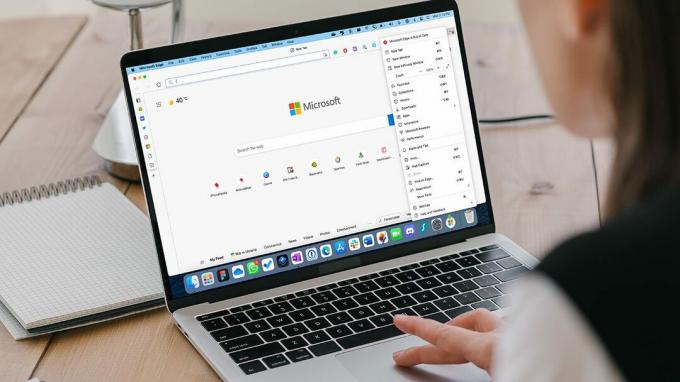
מומלץ מאוד לשמור את דפדפן Edge מעודכן כדי ליהנות מתכונות חדשות ולתקן באגים. Microsoft Edge שלא מתעדכן ב-Mac יכול להשאיר אותך עם פרצות אבטחה.
1. עדכן ידנית את דפדפן Microsoft Edge
בדומה ל-Google Chrome, Microsoft Edge מתקין עדכונים אוטומטית ברקע. אם אתה רואה שגיאה 'Microsoft Edge אינו מעודכן' בדפדפן, אתה יכול לנסות לעדכן את הדפדפן באופן ידני מההגדרות.
שלב 1: פתח את Microsoft Edge ב-Mac שלך.

שלב 2: לחץ על תפריט עוד (מיוצג על ידי שלוש נקודות) בחלק העליון ובחר הגדרות.

שלב 3: בחר אודות Microsoft Edge בסרגל הצד השמאלי, ודף אודות יתחיל לחפש עדכונים.

הדפדפן יוריד ויתקין עדכונים רלוונטיים. הפעל מחדש את הדפדפן כדי להחיל שינויים. אם דפדפן Edge תקוע מחפש עדכונים, נסה את הטריקים שלהלן.
2. בדוק קישוריות רשת
דפדפן Edge לא יוכל להתחבר לשרתי Microsoft כדי להתקין את העדכונים האחרונים אם החיבור לאינטרנט איטי או לא יציב.
התחבר לרשת Wi-Fi עובדת או השתמש בנקודה החמה של iPhone ב-Mac. אתה יכול לבדוק אתרים כמו fast.com כדי לאשר את מהירויות ה-Wi-Fi ב-Mac.
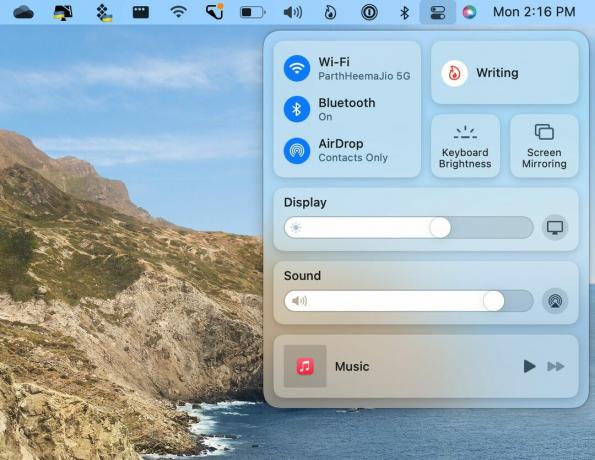
3. השבת את מניעת מעקב קפדנית
Microsoft Edge מציע שלוש רמות של מניעת מעקב - בסיסי, מאוזן וקפדני. אם בחרת בקפדנות, זה חוסם את רוב העוקבים מכל האתרים. זה עשוי להועיל לאבטחת המשתמש. ייתכן שחלקים מסוימים באתרים לא יפעלו כרגיל. זה יכול להפריע לתהליך עדכון Edge ב-Mac.
שלב 1: פתח את Microsoft Edge ועבור להגדרות (עיין בטריק הראשון).

שלב 2: בחר פרטיות, חיפוש ושירותים.
שלב 3: לחץ על מאוזן מתפריט הצד.

נסה לעדכן את דפדפן Edge באמצעות הטריק הראשון שוב.
4. השתמש ב-Microsoft AutoUpdate
מיקרוסופט מטפלת בכל עדכון אפליקציות החברה ב-Mac באמצעות אפליקציית העדכון האוטומטי של מיקרוסופט. הנה איך אתה יכול להשתמש בו.
שלב 1: הפעל את Microsoft Edge, לחץ על תפריט שלוש הנקודות האופקיות בפינה השמאלית העליונה כדי לפתוח את ההגדרות.
שלב 2: בחר בקטע עזרה ומשוב ובחר אודות Microsoft Edge.
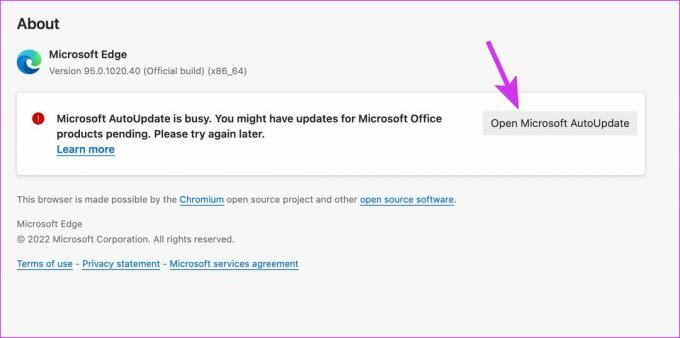
עדכון אוטומטי של Microsoft עסוק. ייתכן שיש לך עדכונים עבור מוצרי Microsoft Office ממתינים. בבקשה נסה שוב מאוחר יותר.
שלב 3: בחר בלחצן פתח את העדכון האוטומטי של Microsoft.

שלב 4: תחילה עדכן את אפליקציית Microsoft AutoUpdate ולאחר מכן עדכון Microsoft Edge אמור להופיע באפליקציה.
אתה יכול גם להפעיל את תיבת הסימון 'שמור באופן אוטומטי את יישומי Microsoft מעודכן' בתחתית.
5. הצטרף לערוץ בטא
Microsoft Edge מפעיל תוכנית בטא ב-Mac כדי לנסות תכונות חדשות עם קבוצה קטנה של משתמשים. אתה יכול להצטרף לערוץ הבטא ולהתקין עדכוני Edge זמינים חדשים.
שלב 1: פתח את Microsoft Edge והפעל את Microsoft AutoUpdate (בדוק את השלבים למעלה) מההגדרות.
שלב 2: בחר בתפריט מתקדם בתחתית.

שלב 3: מתוך עדכן ערוץ, בחר ערוצי בטא.

הסכים לתנאים וההגבלות ולחץ על כפתור אישור. בדוק אם עדכון Edge חדש מופיע באפליקציית Microsoft AutoUpdate או לא.
6. התקן מחדש את Microsoft Edge
זה לא פתרון אידיאלי אבל אם אתה באמת רוצה להוציא את התכונה החדשה והנוצצת הזו, תצטרך להסיר את ההתקנה של דפדפן Edge הנוכחי ולהוריד את האחרון מהאתר הרשמי.
שלב 1: לחץ על Finder בתחנת העגינה של Mac ופתח אותו.
שלב 2: עבור לתפריט יישומים.

שלב 3: בחר את Microsoft Edge ולחץ עליו באמצעות לחצן העכבר הימני.
שלב 4: בחר העבר לאשפה מתפריט ההקשר.

שלב 5: קבל את דפדפן Edge מהאתר הרשמי.
הורד את Microsoft Edge
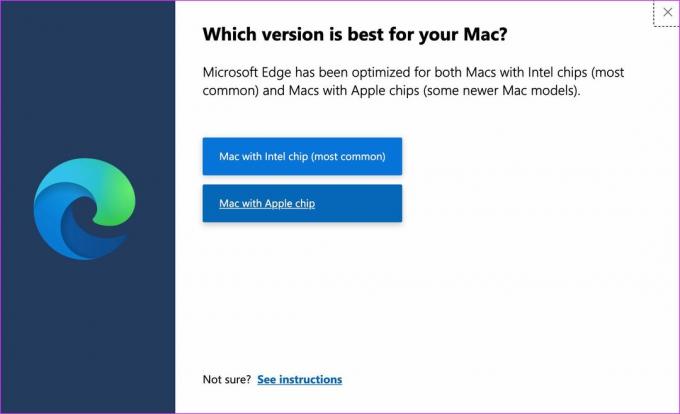
הקפד להוריד את גרסת ה-Edge הרלוונטית המבוססת על ה-Mac שלך - Intel או M1. מיקרוסופט מפתחת ומתחזקת שני דפדפני Edge (אחד עבור שבב אינטל ואחר עבור Apple M-series CPU).
עברו על תהליך ההתקנה הרגיל ואתם מוכנים להשתמש בגרסת ה-Edge החדשה ב-Mac.
7. השתמש ב-Microsoft Edge Alternative ב-Mac
אם אתה עדיין מתמודד עם בעיות עם Microsoft Edge ב-Mac, הגיע הזמן לוותר עליה כדי למצוא חלופה. אתה יכול החלק עם Safari, קבוצות כרטיסיות, ערכות נושא, ממשק יפהפה ושילוב הדוק עם אפליקציות אחרות של אפל.
עם זאת, לספארי אין מבחר טוב של הרחבות. עבור משתמשים חזקים, אנו ממליצים על Google Chrome הכולל את כל הפעמונים והשריקות של דפדפן מודרני. אם אתה מהסס לגבי בחירת Chrome, אתה יכול לנסות את Brave או Firefox ב-Mac.
התחל להשתמש ב-Latest Edge ב-Mac
דפדפן Edge נותר הבחירה המועדפת עם מספר תכונות חדשניות עבור חברי GT רבים. הדפדפן שלא מתעדכן ב-Mac יכול להשאיר אותך בבלבול. איזה טריק עבד לך? שתף את הממצאים שלך בתגובות למטה.
עודכן לאחרונה ב-5 באפריל, 2022
המאמר לעיל עשוי להכיל קישורי שותפים שעוזרים לתמוך ב-Guiding Tech. עם זאת, זה לא משפיע על שלמות העריכה שלנו. התוכן נשאר חסר פניות ואותנטי.
האם ידעת
הדפדפן שלך עוקב אחר מערכת ההפעלה, כתובת ה-IP, הדפדפן, וגם תוספים ותוספות של הדפדפן.

נכתב על ידי
פרת' עבד בעבר ב-EOTO.tech כשסיקר חדשות טכנולוגיות. כרגע הוא מתמחה ב-Guiding Tech וכותב על השוואת אפליקציות, הדרכות, טיפים וטריקים לתוכנה וצולל עמוק לתוך פלטפורמות iOS, Android, macOS ו-Windows.